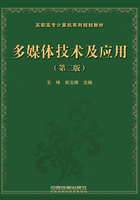
2.3.2 美容
美容主要是对人物脸部、头发、身形等进行美化处理,其独有的磨皮祛痘、瘦身、美白、眼睛放大、睫毛膏、亮眼等多种强大美容功能,让用户轻松拥有天使面容。
功能区如图2-9所示,细分为“美形”“美肤”“眼部”“其他”几个分区。在处理人物面部的细微处时,往往需要把原图片放大,然后修改,这样处理的效果会比较自然真实,下面按照细分区来逐个介绍。

图2-9 美容功能
1.美形
在“美形”分区中只有“瘦脸瘦身”一项功能,单击“瘦脸瘦身”按钮,会弹出如图2-10所示的对话框,可以选择“局部瘦身”或“整体瘦身”,若是选择了“局部瘦身”,需要调整好瘦身笔的大小和高级选项下的力度,按照预览中的提示拖动鼠标就可完成;若是选择了“整体瘦身”,需要拖动鼠标选择瘦身的程度,最多可以瘦身到85%,若要保存该设置,单击“应用”按钮即可,否则单击“取消”按钮。

图2-10 “瘦脸瘦身”对话框
2.美肤
在“美肤”分区中包含了“皮肤美白”“祛痘祛斑”“磨皮”和“腮红笔”4项功能。
下面通过实例2-2,通过祛痘祛斑、磨皮、美白等美化处理,对图2-11进行操作。
【实例2-2】对图2-11所示图片进行美肤处理。
①单击美容界面右上方的“打开”按钮,将图片导入图片编辑区。
②单击“美肤”分区中的“祛痘祛斑”按钮,在弹出的“祛痘祛斑”对话框中将画笔调整至痘痘大小,单击脸上痘痘明显的地方,痘痘即可消除,单击“应用”按钮。

图2-11 美肤前的图片
③选择“磨皮”按钮,选择“整体磨皮”下的“智能磨皮-轻度”,接着选择“自然磨皮-中度”。
④再选择“眼部”的“消除黑眼圈”按钮,利用取色笔选择下巴附近相对比较白的地方,涂抹比较红的地方,消除掉比较红的痘印。
⑤最后单击“皮肤美白”按钮,在整体美白界面中选择合适的力度;然后单击“局部美白”按钮,调整合适的画笔大小和肤色,涂抹需要美白的部位即可。至此美肤完成,效果如图2-12所示。

图2-12 美肤后的效果
3.眼部
在“眼部”分区中包含了“眼睛放大”“眼部饰品”“睫毛膏”“眼睛变色”和“消除黑眼圈”5项功能。下面通过实例进行眼部处理。
【实例2-3】对图2-13所示图片,进行眼部处理。
①单击美容界面右上方的“打开”按钮,将图片导入图片编辑区。
②进入“美容”选项卡,单击“眼部”分区中的“消除黑眼圈”按钮,设置画笔大小和力度,然后涂抹覆盖黑眼圈处。
③分别进行“眼睛放大”“眼睛变色”处理,再涂上睫毛膏便会让美丽容颜瞬间焕发。如果脸上还有黑痣痘痕等小瑕疵,也可再利用“消除黑眼圈”功能进行处理。经过上述对眼部美容后的效果如图2-14所示。

图2-13 处理前的图片
④最后单击“应用”按钮保存修改后的图片。

图2-14 美眼后的效果
4.其他
在“其他”分区包含了“唇彩”“消除红眼”“染发”“美容饰品”4项功能,其中“美容饰品”功能又包含了腮红和纹身两项设置。对实例2-3中的图片经过上述处理后的效果如图2-15所示。

图2-15 用“其他”美容后的效果
另外,在“美容”选项的分区中还有一个“智能美容”的选项,包含“红润”“自然”“冷艳”等6个设置,如图2-16所示。读者可自行体会不同的效果。

图2-16 智能美容效果